Bạn đang xem bài viết Hướng dẫn chỉnh sửa file pdf bằng Word 2013 tại Thcshoanghiep.edu.vn bạn có thể truy cập nhanh thông tin cần thiết tại phần mục lục bài viết phía dưới.
Trong thời đại công nghệ số hiện nay, việc sử dụng tài liệu pdf trở nên phổ biến hơn bao giờ hết. Tuy nhiên, có những lúc chúng ta cần phải chỉnh sửa các tài liệu pdf để đáp ứng nhu cầu sử dụng cá nhân hoặc công việc. Tại sao không thử sử dụng Word 2013 để chỉnh sửa tài liệu pdf của bạn? Đó là một công cụ đa chức năng mà ai cũng có thể sử dụng một cách dễ dàng và đơn giản. Trong bài viết này, chúng ta sẽ hướng dẫn các bước để chỉnh sửa tài liệu pdf bằng Word 2013 một cách nhanh chóng và dễ dàng. Hãy cùng tìm hiểu nhé!
Bước 1: Để chỉnh sửa file pdf bằng Word 2013 đầu tiên các bạn cần mở file pdf bằng Word 2013 bằng cách nhấn chuột phải vào file pdf muốn chỉnh sửa và chọn Open with -> Word (Microsoft Word).
Nếu không xuất hiện Microsoft Word trong Open with thì các bạn chọn Choose default program và tìm đến Microsoft Word.
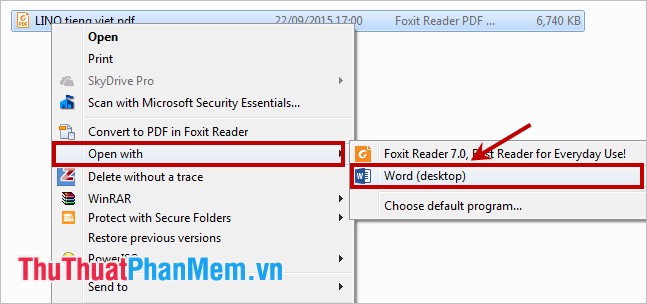
Nếu không các bạn có thể mở Word 2013 và chọn File -> Open, sau đó các bạn tìm và chọn file pdf cần chỉnh sửa.
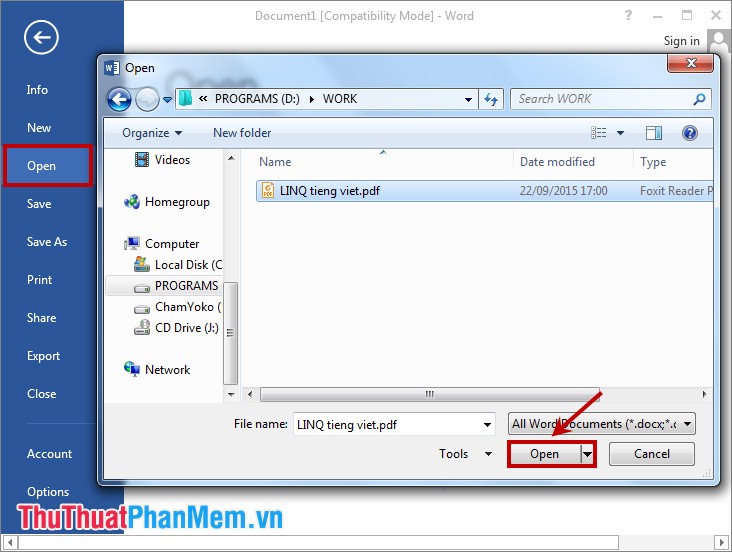
Bước 2: Khi các bạn đã mở file pdf bằng Word 2013 thì các bạn đã có thể chỉnh sửa file như với các file Word. Các bạn có thể chỉnh sửa mọi thứ liên quan đến tập tin trong phạm vi soạn thảo của Word 2013.
Bước 3: Sau khi các bạn đã chỉnh sửa file pdf như ý muốn, các bạn chọn thẻ File -> Save As (hoặc tổ hợp Ctrl + S).
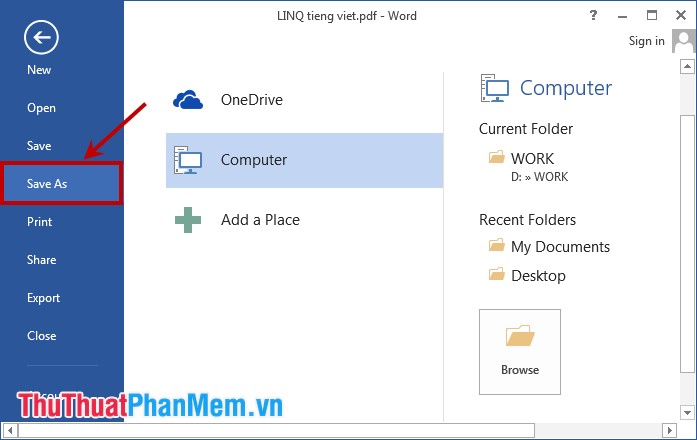
Bước 4: Xuất hiện hộp thoại Save As các bạn cần chọn kiểu định dạng PDF trong phần Save as type và nhấn Save để lưu file pdf lại.
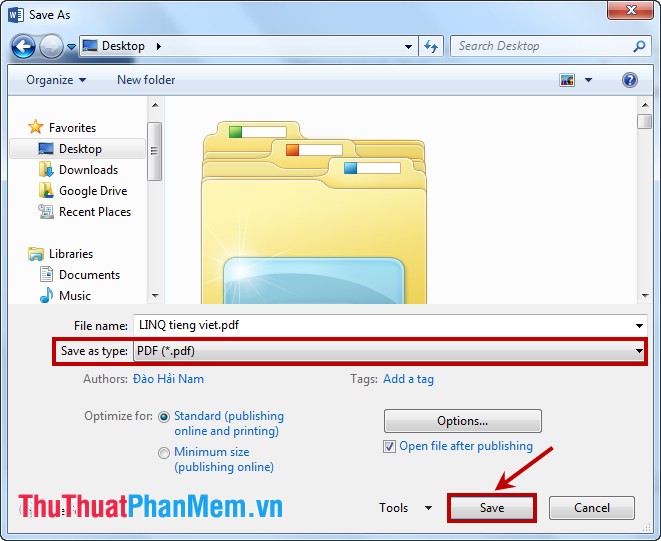
Trên đây là những hướng dẫn chi tiết về cách chỉnh sửa file PDF bằng Word 2013. Tuy nhiên, trước khi thực hiện bất kỳ thao tác nào đối với file PDF, bạn nên sao lưu bản gốc để tránh những rủi ro không mong muốn.
Với những tính năng điều chỉnh và chỉnh sửa file PDF của Word 2013, việc sử dụng PDF trở nên dễ dàng và thuận tiện hơn rất nhiều. Bạn có thể tùy chỉnh và thay đổi nội dung của file PDF một cách nhanh chóng và dễ dàng.
Tuy nhiên, nếu như bạn muốn chỉnh sửa file PDF với một mức độ phức tạp hơn, như thêm thông tin vào file PDF hoặc bố trí lại trang của file PDF, thì chúng ta có thể sử dụng những công cụ chỉnh sửa PDF chuyên dụng khác như Adobe Acrobat Pro DC.
Tóm lại, việc chỉnh sửa file PDF bằng Word 2013 là một cách dễ dàng và tiện lợi để tùy chỉnh nội dung của file PDF mà không cần tải xuống các phần mềm hoặc công cụ phức tạp khác. Tuy nhiên, để đảm bảo an toàn cho file PDF của bạn, hãy sao lưu bản gốc trước khi thực hiện bất kỳ thao tác nào đối với nó.
Cảm ơn bạn đã xem bài viết Hướng dẫn chỉnh sửa file pdf bằng Word 2013 tại Thcshoanghiep.edu.vn bạn có thể bình luận, xem thêm các bài viết liên quan ở phía dưới và mong rằng sẽ giúp ích cho bạn những thông tin thú vị.
Nguồn Bài Viết: http://thuthuatphanmem.vn/huong-dan-chinh-sua-file-pdf-bang-word-2013/






